Wi Fi маршрутизатор D link
Д линк роутер, также как и другие подобные ему роутеры, служит для создания беспроводной сети, через которую другие устройства wi fi подключаются к сети интернет или локальной сети. Для этого ему требуется проводное подключение к интернету через модем.
У пользователей с небольшим опытом работы, могут возникнуть некоторые затруднения при подключении wi fi маршрутизатора к ОС Windows. Д линк, в сравнении с другими фирмами-производителями роутеров, имеет более удобную систему настроек конфигурации роутера, благодаря которой, даже совсем далекие от компьютерных технологий люди, сумеют правильно его настроить.
По соотношению цены и качества, устройства компании d link занимают лидирующие позиции на рынке wi fi роутеров. Вообще, эта компания специализируется именно на разработке и производстве сетевого оборудования, поэтому ее лидерство в этой области вполне заслужено.
Одним из факторов, определяющих выбор пользователями оборудования, производимого данной фирмой, является большой выбор альтернативных прошивок, существенно повышающих производительность. Качественная поддержка своей продукции, также определяет выбор покупателя, в пользу устройств d link wi fi роутер.
Установка и подключение
Итак, вы являетесь счастливым владельцем роутера d link.
Для начала распаковываем устройство. В комплекте, кроме самого роутера, должны быть пара кабелей, для подключения к интернету и подключения Ethernet. Как подключить роутер d link, а также настроить его?
Чтобы подключить d link wi fi роутер, требуется выполнить следующие действия:
- Подключаем к DSL модему кабель Ethernet, другой его конец подключается через WAN порт к самому роутеру.
- Вторым Ethernet кабелем соединяем ПК с роутером, для этого можно воспользоваться любым Ethernet портом роутера.
- Базовая конфигурация роутера настраивается при помощи веб-интерфейса. В браузере набираем в адресной строке следующее: 192.168.0.1
- На открывшейся странице от вас потребуется создать логин и пароль к нему. Проще использовать логин «Admin», а графу с паролем оставить пустой.
- Нажимаем ввод, появляется окно, в котором настраивается конфигурация d link роутера.
Чтобы настроить д линк роутер и систему защиты беспроводной сети, требуется выполнить следующее:
- Изменяем пароль доступа к административному меню. Делается это в меню «Tools». В нем выбираем вкладку «Admin», в которой и вводим пароль.
- Далее нам потребуется временно отключить беспроводную сеть.
- Следующим шагом нужно будет включить защиту данных беспроводной сети (протокол WEP). Делается это во вкладке «Home» – «Wireless» – «OpenSystem». Включаем «WEP», устанавливаем ключ для защиты «128 Bit». Устанавливаем тип ключа «ASCII», в поле для первого ключа требуется набрать пароль. Для того, чтобы повысить степень защиты, нужно изменить SSID. Находится это в той же вкладке. По завершении этих действий, сохраняем настройки.
Немалое количество пользователей с сомнением относятся к WEP протоколу защиты. Предпочтение в таких случаях отдается последним, продвинутым разработкам, к примеру WPA и WPA II. Последний, позволит максимально защитить вашу беспроводную сеть. Настроить WPA II можно следующим образом. Открываем вкладку «Wireless Security Mode» и нажимаем на включение соответствующей функции.
Потребуется определить алгоритм шифрования. Делается это в окне «WPA Personal». Наиболее прогрессивным считается алгоритм «AES», по этой причине лучше выбрать его. После этого выбирается тип. Для домашнего применения наиболее приемлемым будет тип PSK, требующий введения пароля на всех подключаемых устройствах. EAP тип применяется корпоративными пользователями, он лучше защищен. По сути, это сочетание различных методов.
Фильтрация MAC адресов настраивается так:
1. Заходим в окно настроек конфигурации, затем проходим по вкладке расширенных настроек, где выбираем «Фильтры»
2. Выбираем MAC фильтр, задаем список адресов ПК, подключающихся к вашей беспроводной сети.
Настройка роутера d link 2540u
Сначала потребуется настроить протокол TCP/IP на ПК. Для этого, на примере WINDOWS XP, открываем меню Пуск – Настройка – Панель управления – Сетевые подключения.
Далее прописываем в протоколе TCP/IP такие параметры:
- IP-адрес: 192.168.1.2
- Маска подсети: 255.255.255.0
- Основной шлюз: 192.168.1.1
- Предпочтительный DNS-сервер: 195.34.31.50
- Альтернативный DNS-сервер: 62.112.106.130
Сохраняем и выходим.
Убедившись, что устройство корректно подключено к ПК, открываем браузер и водим в адресную строку: 192.168.1.1. Появится страница, на которой нужно будет ввести логин пользователя и пароль. После того, как эти данные будут введены, жмем ОК.
Надеемся, что приведенный в этой статье материал поможет вам установить роутер d link и правильно его настроить.
Предыдущая


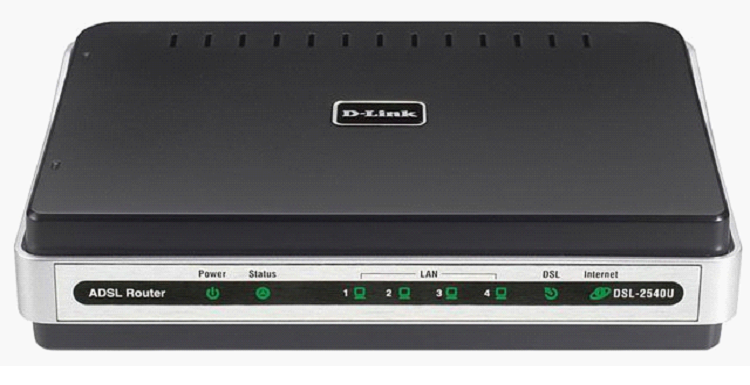

Все вроде бы хорошо и правильно, но не надо забывать, что у некоторых подключение к провайдеру только по МАС адресу сетевой карты. Чтобы вам “дали” интернет, необходимо предупредить провайдера, что у вас изменится МАС адрес и его необходимо прописать в настройках провайдера.
В настройках роутера, при создании соединения можно скопировать МАС сетевой карточки.
ажите, пожалуйста почему может не работатьYoutub на телевизоре Toshiba при подключении роутера. Спасибо.
ребята помогите!!! настраивала роутер д-линк 300 и создала 2 учетные записи, одну запаролировала но войти не могу пишет пароль не верный, второй каким-то образом получился без пароля и я подозреваю что кто-то подключился т.к. скорость стала меньше чем изначально была через роутер. что делать?и как удалить ети записи( которые высвечиваются в подключениях)? как правильно установить пароль что бы потом могла войти. зарание спс
Сбрасывайте все кнопкой ресет и настраиваете снова
Скажите, а где вводить лигин и пароль провайдера?